如何在Excel中插入倒数计时器? |
您所在的位置:网站首页 › word文档如何设置时间倒计时 › 如何在Excel中插入倒数计时器? |
如何在Excel中插入倒数计时器?
|
如何在Excel中插入倒数计时器?
作者:孙
最后修改时间:2014-09-30
如果您想在有限的时间内处理某些数据,可以在数据工作表中插入一个倒数计时器,完成倒数计时后,会弹出一个对话框提醒您。 在这里,我将告诉您一个VBA代码以在Excel中插入倒数计时器。 在Excel中插入倒数计时器 
惊人的! 在 Excel 中使用高效的选项卡,如 Chrome、Edge、Firefox 和 Safari! 每天节省50%的时间,并减少数千次鼠标单击! 在Excel中,它不能倒计时,但是您可以复制以下VBA代码以帮助倒计时。 1.选择一个单元格并将其格式化为时间格式,方法是右键单击该单元格并选择 单元格格式,然后在对话框中,单击 时间 并选择 13:30:55 ,在 Type 列表,最后点击 OK 退出此对话框。 看截图: 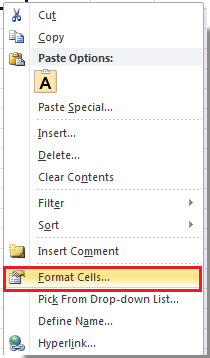


2.在格式单元格中输入要倒数的时间。 看截图:
3。 按 Alt + F11键 打开钥匙 Microsoft Visual Basic应用程序 窗口。 4。 点击 插页 > 模块 然后将以下VBA复制到新窗口中。 VBA:倒数计时器。 Dim gCount As Date 'Updateby20140925 Sub Timer() gCount = Now + TimeValue("00:00:01") Application.OnTime gCount, "ResetTime" End Sub Sub ResetTime() Dim xRng As Range Set xRng = Application.ActiveSheet.Range("E1") xRng.Value = xRng.Value - TimeSerial(0, 0, 1) If xRng.Value |
【本文地址】
今日新闻 |
推荐新闻 |
